linux系统如何使用GPT工具进行分区
分类:分区管理常见问题|最后更新:
GPT工具优点
相信电脑知识爱好者都多多少少知道,移动硬盘有存在两种分区格式,即MBR和GPT。相比MBR,GPT在Linux系统中的优点有:
(1)几乎突破了分区个数的限制。
在GPT分区表中最多可以支持128个主分区。
(2)单个分区容量几乎没有限制。
单个分区最大支持1EB容量。
因此本文带来的是如何使用GPT工具对Linux系统进行分区的教程,如果你感兴趣,就赶紧用起来吧。
GPT使用教程
第一步:首先我们准备一块硬盘,添加完成后,开机进入系统,输入“fdisk -l”查看新添加的硬盘设备,这里由于还没有进行分区所以没有分区表信息。
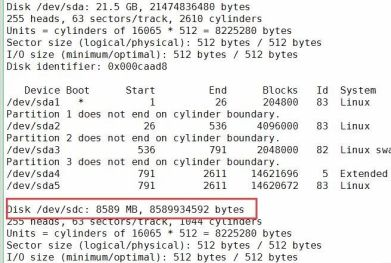
第二步:接着输入“parted /dev/sdc ”启用parted工具。
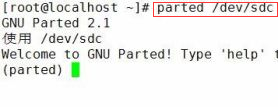
第三步:输入“mklabel gpt”切换为gpt分区模式,再输入“print”查看是否切换成功。
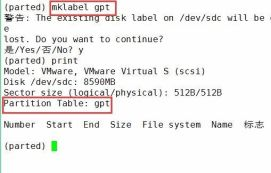
第四步:输入“mkpart” 以交互模式进行分区,设置好后可以用print查看是否分区成功;也可以用命令模式设置分区mkpart “分区名” “文件类型” “起始点” “结束点”。
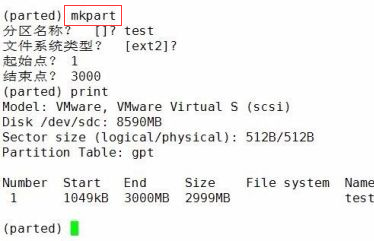
第五步:分区完成后,输入“quit”退出parted工具。
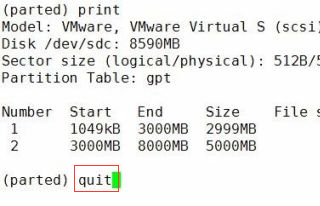
第六步:输入“ls /dev/硬盘名称*” 查看分区设备名称,格式化分区后即可使用。

使用GPT工具对Linux系统进行分区的教程本篇文章介绍结束,想要了解更多的软件信息或电脑知识,可以咨询迷你兔官方客服QQ:1637095319。